|
Asistența ghidată poate oferi soluții digitale pentru problemele Cu Office |
Atunci când deschideți fișiere, este posibil să descoperiți că se deschid ca doar în citire. Doar în citire înseamnă că puteți doar să vizualizați sau să imprimați. În unele cazuri, motivul este unul de securitate sporită, de exemplu, atunci când deschideți fișiere de pe internet, iar alteori, motivul poate fi o setare care se poate modifica. Iată câteva scenarii în care un fișier se deschide ca doar în citire și câțiva pași pe care îi puteți efectua ca să modificați acest lucru.
Antivirusul meu determină deschiderea fișierelor doar în citire
Unele programe antivirus vă pot proteja împotriva fișierelor potențial nesigure, deschizându-le doar în citire. Poate fi necesar să consultați furnizorul antivirus pentru a afla cum să ajustați aceste setări. BitDefender, de exemplu, are conținut despre adăugarea excluderii aplicațiilor aici: Cum să adăugați excluderi de aplicații sau procese în Centrul de control Bitdefender.
Proprietățile fișierului sunt setate la doar în citire?
Puteți să verificați proprietățile fișierului făcând clic dreapta pe fișier și alegând Proprietăți. Dacă este bifat atributul Doar în citire, puteți să îl debifați și să faceți clic pe OK.
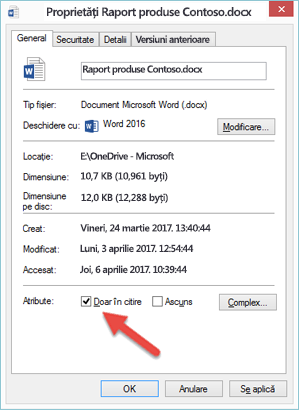
Conținutul se deschide în Vizualizarea protejată
Fișierele de pe internet și din alte locații potențial nesigure pot conține viruși, viermi și alte tipuri de malware care pot dăuna computerului. Acest lucru este valabil și în cazul atașărilor de e-mail sau al fișierelor pe care le-ați descărcat. Pentru a contribui la protejarea computerului, fișierele din aceste locații potențial nesigure se deschid în Vizualizarea protejată. Utilizând Vizualizarea protejată, puteți să citiți un fișier și să îi vedeți conținutul, reducând riscurile. Pentru mai multe informații despre Vizualizarea protejată și despre cum să modificați setările, consultați acest articol: Ce este Vizualizarea protejată?
OneDrive este plin?
Dacă fișierul este stocat în OneDrive și spațiul dvs. de stocare OneDrive este plin, nu veți putea salva documentul până când nu vă aflați sub spațiul alocat. Puteți verifica spațiul liber din OneDrive făcând clic pe pictograma OneDrive din centrul de notificare și alegând Gestionați spațiul de stocare sau puteți să accesați http://onedrive.live.com, să vă conectați și să notați cantitatea de spațiu utilizat din partea din stânga jos a ecranului.
Produsul dvs. este activat?
Atunci când deschideți o aplicație, este posibil să primiți un mesaj Produs nelicențiat sau o eroare de activare. Acest lucru se poate întâmpla dacă Microsoft 365 sau Office nu este activat sau abonamentul dvs. Microsoft 365 a expirat. Pentru ajutor în acest sens, consultați: Erori de activare și produs nelicențiat în Office.
Dacă nimic nu funcționează...
-
Încercați să reporniți computerul
-
Instalarea actualizărilor Office
-
Efectuarea unei reparări Online a Office
-
Verificați conexiunea la internet
Alăturați-vă discuției!
Experții noștri și membrii comunității dezbat acest subiect pe forumurile Answers! Faceți clic pe link pentru a le accesa, vedeți ce spune fiecare și participați la conversație, dacă doriți.
Vă ascultăm!
Acest articol a fost revizuit ultima dată de Ben pe 21 iunie 2018, ca urmare a comentariilor dvs. Dacă vi se pare util articolul și, mai ales, dacă nu credeți că este util, utilizați controalele de feedback de mai jos pentru a ne spune cum îl putem îmbunătăți.










